Как опубликовать видео с YouTube в Instagram
Что нужно знать
- Рабочий стол: Скопируйте URL-адрес видео> перейдите к загрузчику> загрузите видео> Инстаграм > загрузить видео > редактировать > Делиться.
- Мобильный телефон: скопируйте URL-адрес видео> перейдите к загрузчику> загрузите видео> Инстаграм > загрузить видео > редактировать > Делиться.
- Мобильные устройства (Истории): Скопируйте URL-адрес видео > перейдите к загрузчику > загрузите видео > Истории инстаграма > редактировать > Следующий.
В этом руководстве показано, как вы можете загружать видео с YouTube в свою учетную запись Instagram в виде публикации и истории IG.
Как поделиться видео YouTube в Instagram (на рабочем столе)
В этом разделе мы использовали личное видео на YouTube, чтобы продемонстрировать, как загружать в Instagram в виде поста. Имейте в виду, что вы не можете загружать в Stories через браузерную версию Instagram.
Перейдите к видео YouTube, которое вы хотите загрузить, и нажмите кнопку «Поделиться» ниже.
-
Нажмите Копировать чтобы скопировать URL-адрес видео.
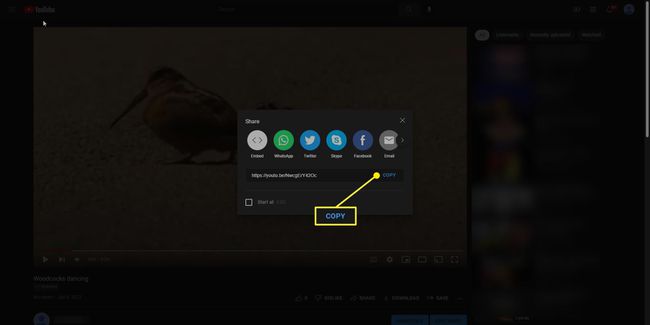
Перейдите на веб-сайт для загрузки видео с YouTube. Мы рекомендуем использовать YT5s.
-
Вставьте URL-адрес в среднюю строку и нажмите Начинать. YT5s преобразует видео в файл MP3.

-
Нажмите Получить ссылку.

-
После преобразования видео нажмите Скачать.

Вернитесь в Instagram на рабочий стол и войти.
нажмите Плюс символ на верхней панели, и появится новое окно.
-
Выберите видео, которое хотите загрузить, нажав Выбрать с компьютера.
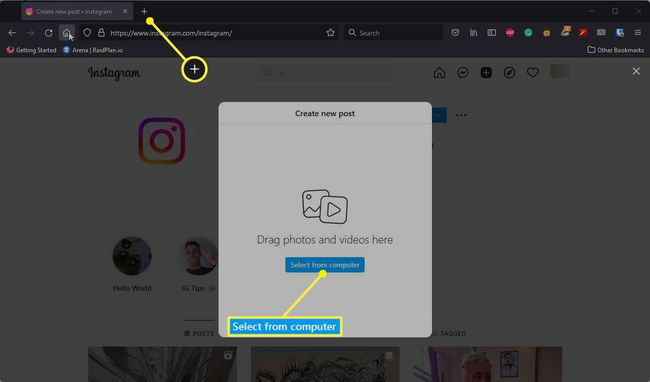
-
Теперь вы сможете обрезать видео по своему усмотрению. Когда закончите, нажмите Следующий.

-
Затем вы можете дополнительно отредактировать видео или обрезать его. После этого нажмите Следующий.

-
Теперь вы можете добавить описание к видео, местоположение и людей для публикации. Когда закончите, нажмите Делиться.

Загрузить видео с YouTube в приложение Instagram в виде поста
В этом разделе вы узнаете, как загрузить видео с YouTube в Instagram на своем мобильном устройстве.
Нажмите Делиться значок на видео YouTube, которым вы хотите поделиться.
Нажмите Копировать ссылку когда меню поднимается снизу.
-
В веб-браузере перейдите на YT5s, вставьте ссылку на видео YouTube и нажмите Начинать.

Нажмите Получить ссылку, и после того, как он конвертирует видео, выберите Скачать.
-
Затем откройте приложение Instagram, коснитесь знака «плюс» в правом верхнем углу и выберите Почта.

Выберите видео, которое хотите загрузить, и нажмите синюю стрелку в правом верхнем углу.
В следующем разделе вы можете добавить фильтры или обрезать видео. После этого коснитесь Следующий.
В этом последнем разделе «Новая публикация» вы можете написать заголовок для видео, отметить людей, добавить местоположение и многое другое.
-
После этого коснитесь Делиться снизу.

Загрузите видео с YouTube в приложение Instagram в виде истории
В этом разделе эти шаги покажут вам, как загрузить видео на YouTube в виде истории в Instagram.
Снова коснитесь символа «Плюс» в верхней части Instagram, но на этот раз выберите История.
Выберите видео, которое хотите опубликовать.
Теперь вы можете добавлять к видео стикеры, музыку, фильтры и многое другое.
-
В зависимости от продолжительности видео вы можете коснуться другой истории и отредактировать ее отдельно.

Когда закончите, нажмите Следующий в правом нижнем углу и готово.
Проблемы авторского права при использовании видео YouTube
Загрузка видео на YouTube — это довольно простое и не очень сложное занятие. Однако, прежде чем двигаться дальше, убедитесь, что у вас есть разрешение на загрузку любых материалов, защищенных авторским правом.
Согласно с Условия использования и принципы сообщества Instagram, люди могут публиковать только те материалы, которые не нарушают права собственности. Мы также рекомендуем вам использовать загрузчик YouTube, указанный в этом руководстве, так как у других может быть много надоедливой рекламы.
Часто задаваемые вопросы
-
Как опубликовать ссылку на YouTube в истории Instagram?
Во-первых, начните делать историю как обычно. Выбрав изображение, выберите Наклейки значок вверху, а затем выберите значок Ссылка на сайт наклейка. Установите место назначения и настройте текст (необязательно), а затем поместите наклейку в нужное место в своей истории. Когда люди видят историю, они могут нажать на наклейку, чтобы перейти по URL-адресу.
-
Как разместить ссылку на YouTube в биографии Instagram?
Вы можете включить ссылки в свою биографию в Instagram, но они не будут кликабельны. Вместо этого перейдите в свой профиль и нажмите Редактировать профиль, а затем введите ссылку в поле Веб-сайт поле.
